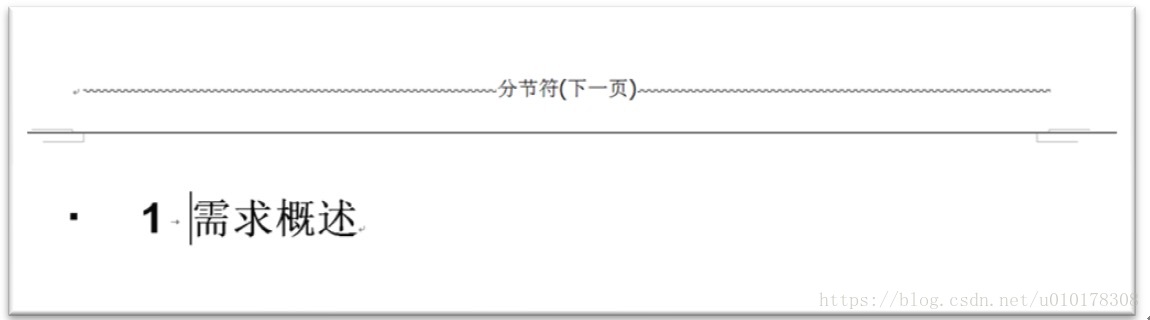概述:
原因:分节符插入位置在标题自动生成的编号后所致
解决方法:逐个删除分当中的分节符,尤其是在标题之前(显示不完全的)分节符。
最近写一篇技术方案书,发现文档结构图不显示,具体如图所示:
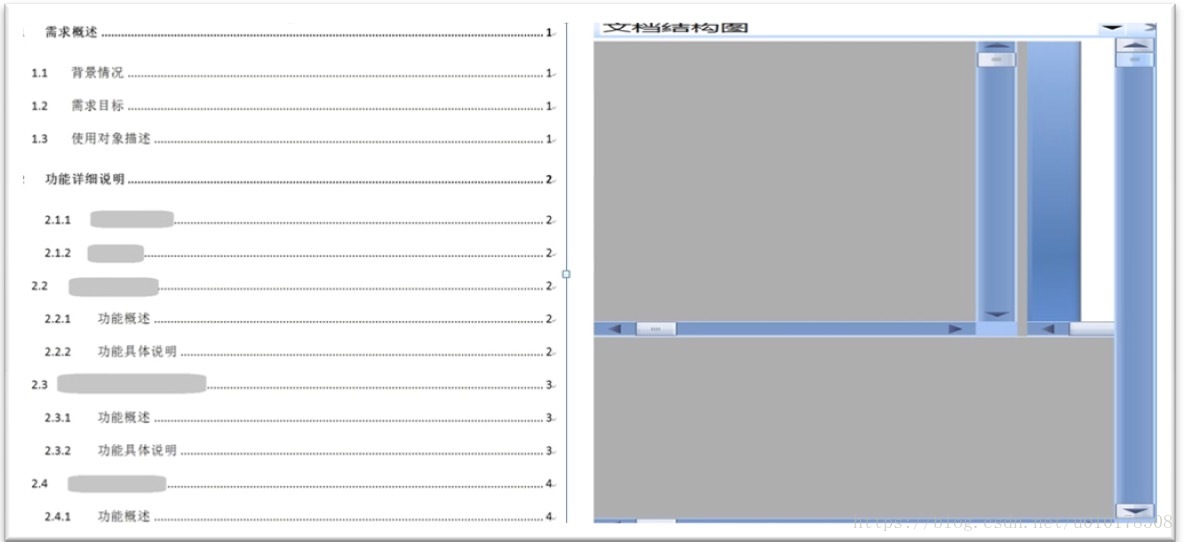
由上述图片可说明以下几个问题
1、由自动生成的目录,可知并非未对文档标题进行分级
2、文档结构图窗口是显示的,但是窗口中的内容不显示
考虑到特殊字符的影响,遂进行了以下操作
OFFICE->Word选项->显示->显示所有格式标记
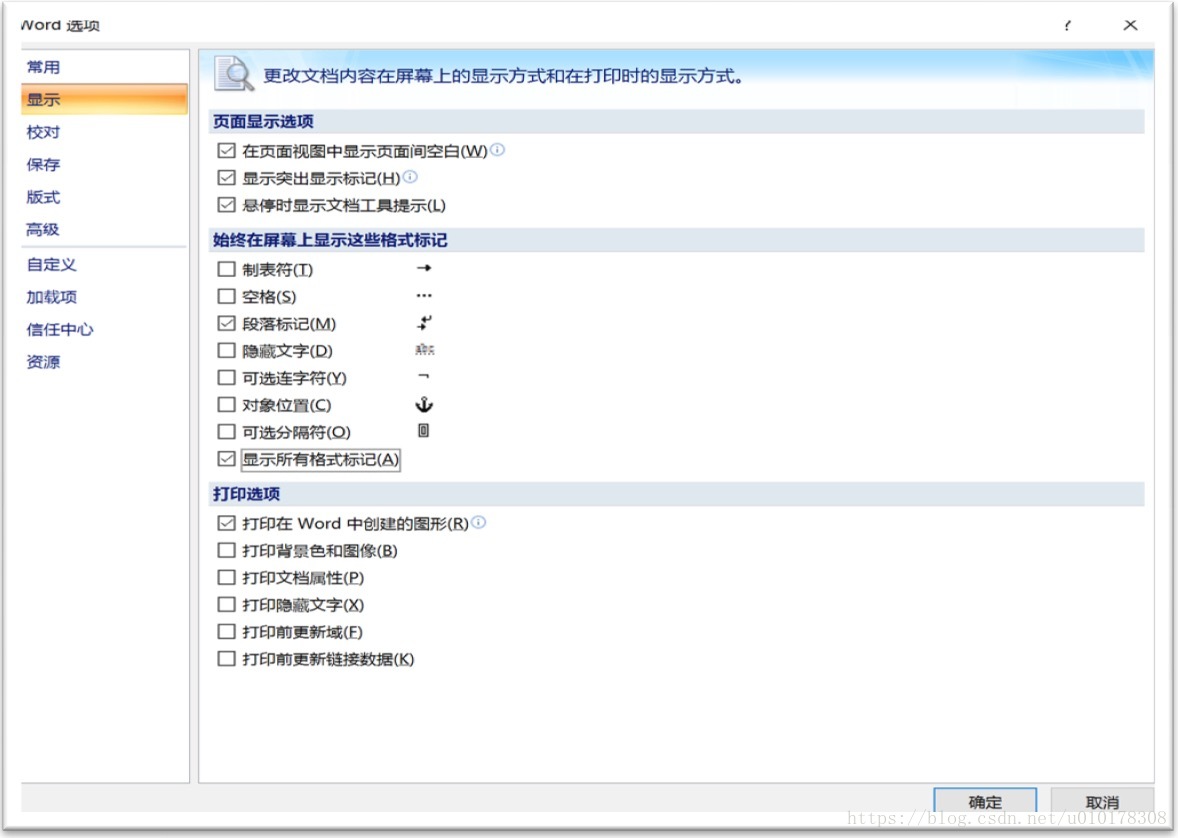
从控制变量法进行以下考虑:
1. office本身有问题(文档结构图功能对所有的word文档都无效)
2. 文档有问题(存在特殊字符或格式标记让文档结构图显示不了)
针对以上两个问题进行了分别排查:
1、打开别的文档,发现文档结构图是可以正常显示的,所以排除了office的基础功能性问题(为什么说是基础功能性没问题呢?因为在上述的文档标题层级均正常的情况下,word却无法显示文档结构图,这已说明这其中是存在bug的,而上述文档正触发了该bug)
2、为了找出文档的哪部分存在问题,采用排除法逐部分粘贴
新建一个word文档,分步从旧word文档中复制部分内容粘贴到新文档中。
首次粘贴内容为:从旧文档首页首行开始到第一节结束。
粘贴完成后发现文档结构图并不显示,说明此部分文档是有问题的。遂进行部分删减。
考虑到文档结构图主要是针对文档的内容部分而非目录等部分,所以从首页开始逐渐往主内容逼近(注意是采用逐行删除),删到后来发现了一个奇怪的标记符号:
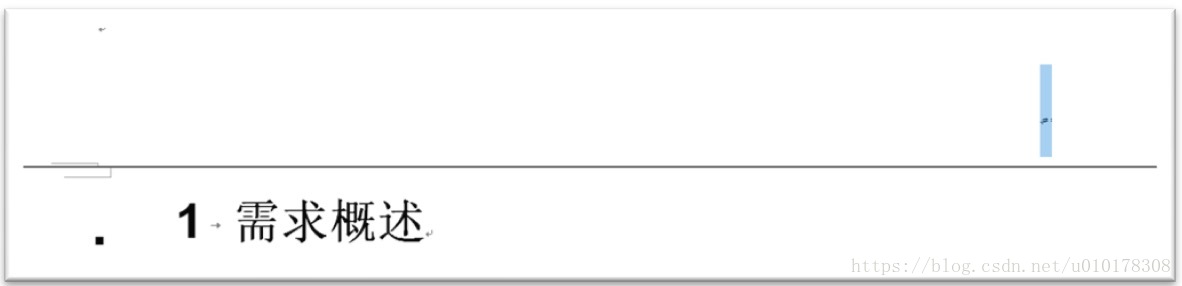
再往前删

直到这个时候都还没能形成文档结构图
从分节符的前面往下拖动选中分节符后删除,文档结构图显现。
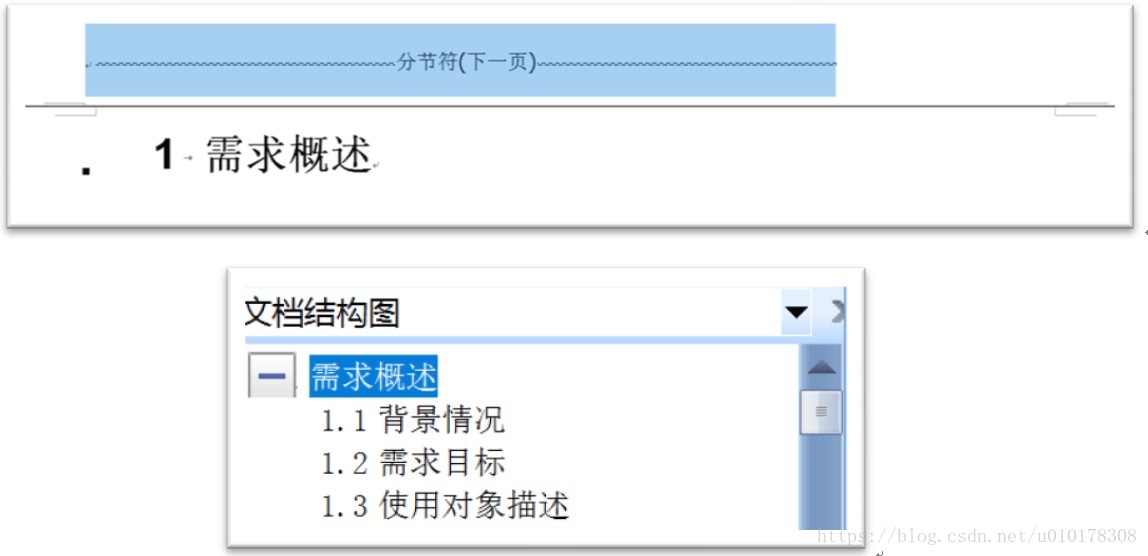
回忆发现是为了对文档进行分段页码标记,遂在此处添加了分节符。
但是为什么此处的分节符会导致文档结构图消失呢?遂对此bug进行复现。

此处的“1”为对“需求概述”应用“标题1”样式后自动生成的,本意是对“需求概述”开始分节,也就是想将光标置于“1”之前,但无奈,光标无法置于“1”之前,遂退而求其次将光标置于1之后,并插入分隔符。
原因分析:自动生成的标题序号后加入分节符,触发了文档结构图生产的bug。
为什么不在上一页的末尾添加分节符呢,因为在上一页的末尾添加分节符后,word默认要么在下一页的开始增加新行要么新增一页,而不论是新行还是新页通过仅将光标移到末尾再按delete键都无法将改行或该页删除。
后来发现,当移动光标无法删除时,可以先选中再删除。如何选中呢,诀窍不在于将光标置于某行最前面向后拖,而在于将光标置于某行最前面并向下拖动,即可选中,选中后即可删除
如删除此页,向下拖动选中

Delete后,成功删除。
Word2007不显示文档结构图的原因及解决方法分析
猜你喜欢
转载自blog.csdn.net/u010178308/article/details/80771799
今日推荐
周排行